软件介绍
Adobe Premiere Pro永久会员版是一款好用的在线视频处理编辑软件,一款能够让每一个用户都能在这里轻松帮助用户带来最简单的视频处理,轻松在这里为你的视频制作更简单。Adobe Premiere Pro永久VIP版可以让用户在这里免费使用,用户可以在这里最简单的视频处理,让每一个用户都能在这里轻松为你的视频快速处理。
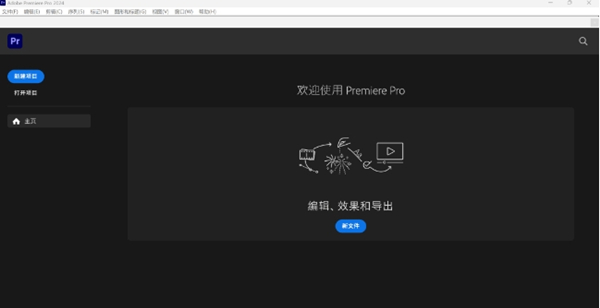
Adobe Premiere Pro永久会员版还支持多种格式的音频、图片和视频文件,无论是常见的还是特殊的格式,都可以得到良好的支持。
软件特色
一、LUT滤镜
无可抗拒的调色诱惑。来自SpeedGrade高端调色调光软件的LUT色彩滤镜已经植入该软件,即使您没有安装SpeedGrade,也可以独立的浏览、应用、渲染SpeedGrade调色预设。
二、轨道设计
软件上的按钮像一个个可以随意拆卸、拼接的玩具,您可以想搭积木一样自己拼接自己喜欢的按钮,设计自己心仪的界面。这项更新最早出现在CS6,CS6让监视器上的按钮开放化和自由化,继CS6以后,在CC中,轨道也采用了这种开放式设计!
三、Anywhere
1.Adobe的新组件Anywhere带来了划时代的编辑概念。当下工作流程是制作视频是依次进行,一步步做好。比如:先用Premiere剪辑视频,再交由Auditon处理音频,最后再用After Effects制作特效。人们不得不用移动硬盘等设备在不同工作区间里来回拷贝数据,并且这样传统的流程存在诸多效率和人力上的浪费。
2.而Anywhere的出现打破了这一格局,在制作视频过程中可以交替进行处理。多人在任何时间地点都可以同时处理同一个视频。Anywhere 可以让各视频团队有效协作并跨标准网络访问共享媒体。您可以使用本地或远程网络同时访问、流处理以及使用远程存储的媒体。不需要大型文件传输、重复的媒体和代理文件。
四、音轨混合器
1.在CC中,“调音台”面板已重命名为“音频轨道混合器”。此名称更改有助于区分音频轨道混合器和新的“音频剪辑混合器”面板。“音频轨道混合器”中的弹出菜单已重新进行设计,可以采用分类子文件夹的形式显示音频增效工具,以便更快地进行选择。
2.新增的“剪辑混合器”面板,当“时间轴”面板是您所关注的面板时,可以通过“音频剪辑混合器”监视并调整序列中剪辑的音量和声像。同样,您关注“源监视器”面板时,可以通过“音频剪辑混合器”监视“源监视器”中的剪。要访问“音频剪辑混合器”,请从主菜单中选择“窗口”>“音频剪辑混合器”
五、音频加强
1.以Audition的波形方式显示音频,显示更加科学
2.多声道QuickTime导出
3.支持第三方VST3增效工具。在Mac上,还可以使用音频单位 (AU) 增效工具
4.音频波形可以以标签颜色显示
六、云同步
1.新增的“同步设置”功能使用户可以将其首选项、预设和设置同步到Creative Cloud2.如果您在多台计算机上使用该软件,则借助“同步设置”功能很容易使各计算机之间的设置保持同步。同步将通过您的Creative Cloud 帐户进行。将所有设置上载到您的 Creative Cloud 帐户,然后再下载并应用到其他计算机上。
七、隐藏字幕
您可以使用软件中的隐藏字幕文本,而不需要单独的隐藏字幕创作软件。
八、增强属性粘贴
“粘贴属性”对话框可让您轻松地在多个剪辑之间添加和移动音频及视觉效果。选择任意决定粘贴视频的部分属性或部分滤镜。
九、Story 面板
1.Story面板可让您导入在Story 中创建的脚本以及关联元数据,以指引您进行编辑。
2.您可以在工作时快速导航到特定场景、位置、对话和人物。您可以使用“语音到文本”搜索查找所需的剪辑并在软件编辑环境中编辑到脚本!
十、集成扩展
其集成的Exchange 面板可让您快速浏览、安装并查找最新增效工具和扩展的支持。选择“窗口”>“扩展”>“Adobe Exchange”以打开Exchange 面板。您可以找到免费扩展和付费扩展!。
Adobe Premiere Pro永久会员版怎么用
新建项目
项目指的是一个包含了序列和相关素材的Premiere的文件,与其包含的素材之间存在着链接关系,其中存储了序列与素材的一些相关信息和编辑操作的数据。新建项目后,Premiere会跳出新建项目对话框,你需要在其中为该项目的一般属性进行设置(其实大多数是不需要自己手动设置的,选择系统默认就可以了),并在对话框下方位置和名称中设置该项目在磁盘的存储位置建议大家选择一个磁盘空间大的作为媒体暂存盘,新建文件夹并命名相对应的名称,之后缓存的时候比较方便而且干净。我是在F盘文档中新建了一个来储存缓存的文件夹。设置好之后,点击“确定”。
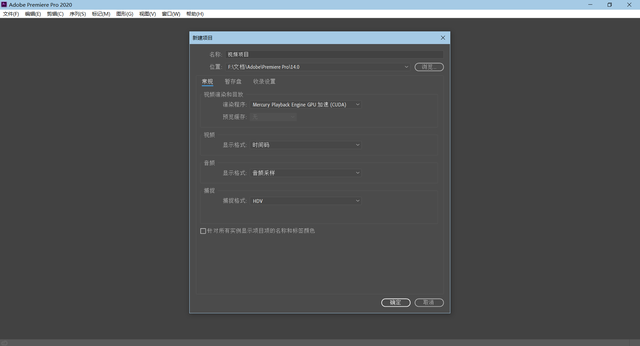
Premiere工作界面
Premiere Pro 2020的工作界面主要由三个窗口(监视器窗口、项目窗口、时间线窗口)、多个控制面板(媒体浏览、信息面板、历史面板、效果面板、特效控制台面板、调音台面板)以及主声道电平显示、工具箱以及菜单栏等组成。如果需要某些面板但界面中没有,可以去窗口菜单栏勾选想要的面板即可。
我的Premiere工作界面如下:
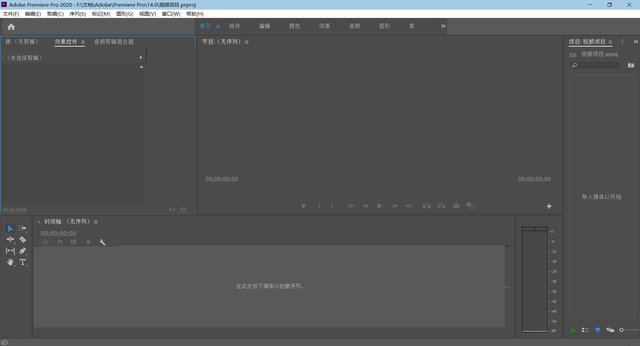
项目窗口
项目窗口主要用于导入、存放和管理素材。编辑影片所用的全部素材应事先存放于项目窗口内,再进行编辑使用。项目窗口的素材可用列表和图标两种视图方式显示,包括素材的缩略图、名称、格式、出入点等信息。在素材较多时,也可为素材分类、重命名,使之更清晰。
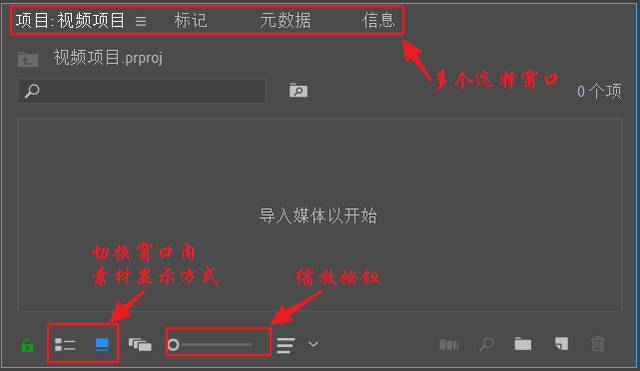
监视器窗口
左侧是“素材源”监视器,主要用于预览或剪裁项目窗口中选中的某一原始素材。右侧是“节目”监视器,主要用于预览时间线窗口序列中已经编辑的素材(影片),也是最终输出视频效果的预览窗口
Adobe Premiere Pro永久会员版怎么编辑
1、创建项目
具体步骤:文件 -> 新建项目 -> 填写相关内容 -> 点击确定
2、新建序列(可选)
具体步骤:新建一个序列(快捷键:Ctrl+N)-> 点击设置 -> 进行配置,如下图所示:
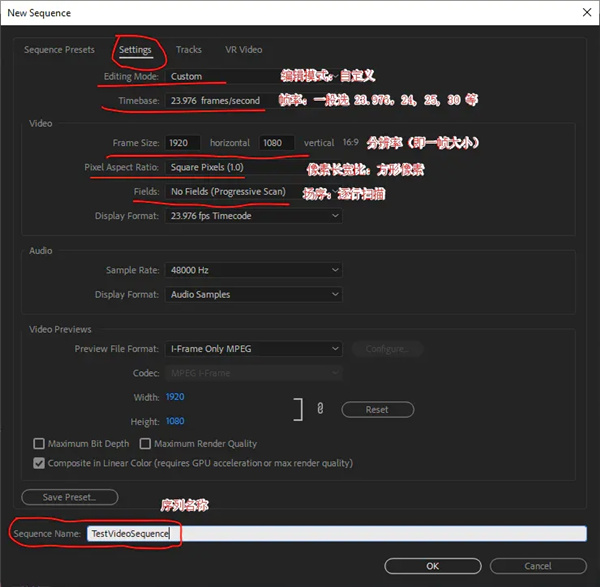
3、素材导入
具体步骤:双击项目列表 -> 选择素材导入(也可以直接将视频素材直接拖到项目列表中),如下图所示:
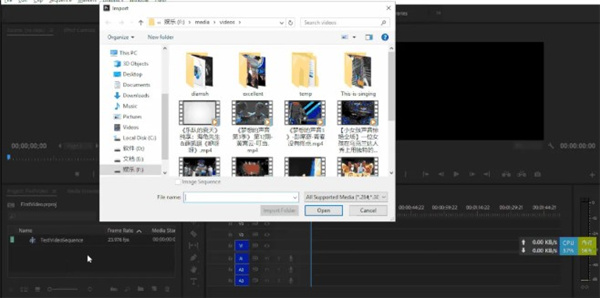
4、视频编辑
具体步骤:将项目列表中的素材拖入到时间轴内 -> 若出现序列与素材:“剪辑不匹配警告”,则选择:“更改序列设置”,保持素材大小的宽高 -> 最后就可进行视频编辑,具体过程如下图所示:
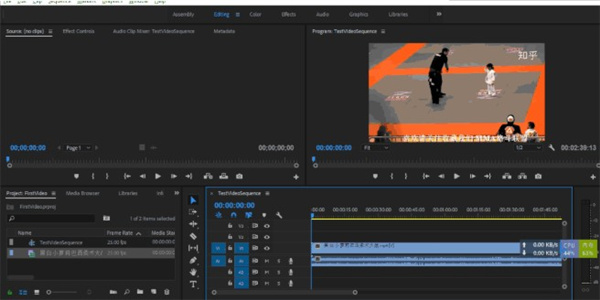
注:若时间轴内无序列,则拖拽视频到时间轴内会自动生成一个序列,因此步骤2是可选的。
5、视频导出
具体步骤:文件 -> 导出 -> 媒体 -> 弹出渲染设置面板 -> 进行素材导出配置 -> 点击导出,如下图所示:
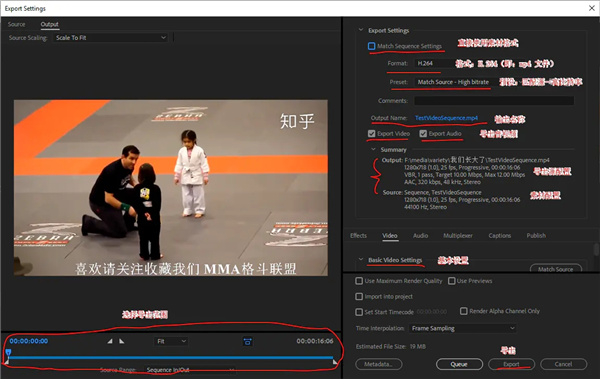
Adobe Premiere Pro永久会员版常见问题
为什么我的视频导入到Adobe Premiere Pro后没有画面,只有音频?
答:这可能是由于视频文件的编解码格式不被Premiere Pro所支持所导致的。Premiere Pro支持的视频格式有限,建议将视频转码为常用的格式如MP4或MOV后再导入。
如何解决Adobe Premiere Pro在导入视频时出现错误或崩溃的问题?
答:首先,确保你的Premiere Pro软件已经升级到最新版本。然后,可以尝试清除缓存(Preferences > Media Cache),删除崩溃报告并重新启动软件。如果问题仍然存在,可能需要检查电脑的硬件是否满足Premiere Pro的最低系统要求。
如何在Adobe Premiere Pro中添加字幕?
答:在Premiere Pro中,可以通过创建一个新的文本图层来添加字幕。选择“Graphics”工作区,点击“新建项目”并选择“图形”。然后,在“添加图形”窗口中选择“文本”,编辑字幕内容和样式,并将其拖放到时间轴上合适的位置。
如何调整视频的音量?
答:在Premiere Pro中,可以在“音频信号处理”面板中找到音量控制选项。选择视频剪辑,在“效果控制”面板中展开“音频效果”,找到“音量”属性,然后可以通过调整音量百分比来改变视频的音量。
如何剪切、裁剪和调整视频的长度?
答:使用选择工具(V)选中你要操作的视频剪辑,然后点击剪刀工具(C)在适当的位置裁剪视频。如果想要调整视频的长度,可以选中视频剪辑,在“效果控制”面板中找到“速度/持续时间”选项,通过设置速度或改变持续时间来调整视频的长度。
如何导出视频文件?
答:点击菜单栏中的“文件”,选择“导出”,然后选择“媒体”。在“导出设置”面板中,选择你想要的输出格式和设置,然后点击“导出”按钮即可开始导出视频文件。























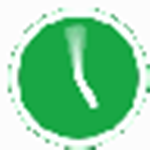

























 浙公网安备 33038202002266号
浙公网安备 33038202002266号